
Avec la dernière série de mises à jour GeForce maintenant a subi, les utilisateurs peuvent désormais jouer à tous leurs jeux préférés sur des moniteurs ultra-larges. Cette fonctionnalité est désormais disponible pour les utilisateurs disposant d’écrans 21:9. Ce guide vous expliquera comment configurer GeForce Now pour qu’il s’affiche sur des écrans ultra-larges s’il n’a pas basculé automatiquement.
GeForce Now change les choses avec son niveau Ultimate. Ce niveau donne désormais aux joueurs accès à une plate-forme RTX 4080, qui peut exécuter jusqu’à des résolutions 4K sur des moniteurs 16: 9, tout en obtenant des images jusqu’à 240 Hz. Cette énorme amélioration est passionnante, bien que notre changement préféré soit l’ajout d’une compatibilité ultra large dans GeForce maintenant.
Avant ce changement, les utilisateurs disposant d’un écran 21: 9 étaient obligés de jouer à des jeux en 16: 9, souffrant des énormes barres noires de chaque côté du gameplay. Désormais, tout cet écran 21: 9 est utilisable avec des spécifications allant jusqu’à 1440p et 120 ips. Avec la nouvelle plate-forme RTX 4080, obtenir 120 images par seconde n’est absolument pas un problème.
En rapport: Pratique : avec le dernier niveau 4080 Ultimate de GeForce Now, l’ultra large n’a jamais été aussi agréable
Passer à l’ultra large 21:9 dans Geforce Now
Lorsque nous avons essayé pour la première fois la dernière mise à jour de GeForce Now, nous avons dû activer manuellement un format d’image 21:9 afin d’obtenir un mode ultra-large correctement configuré. Le processus est extrêmement simple et bénéfique lorsque l’application GeForce Now ne passe pas automatiquement à la bonne taille d’affichage.
- Dans l’application GeForce Now sur le bureau, cliquez sur le menu bouton en haut à gauche.
- Cliquez sur Paramètres.
- Faites défiler vers le bas et trouvez le Qualité de diffusion carte.
- Vérifiez et voyez si votre qualité est définie sur autre chose que Équilibré ou Coutume. Si c’est le cas, passez à ces modes.
- Dans Équilibréassurez-vous que votre résolution est définie sur le bon rapport et marquée UW FHD. Si ce n’est pas le cas, passez à Coutume et définissez votre résolution en fonction des spécifications de votre écran.
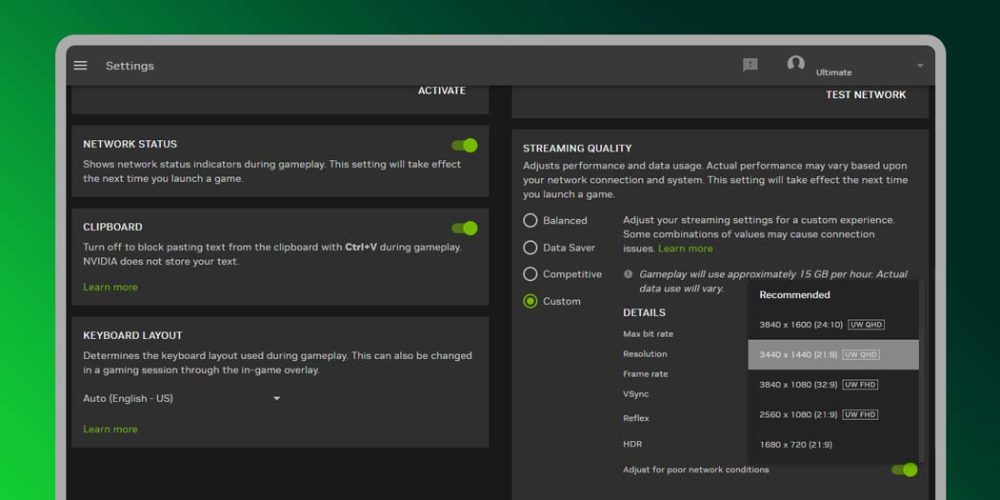
Dans la carte Streaming Quality de GeForce Now, vous pouvez également définir d’autres préférences personnalisées en plus d’un affichage ultra large, bien que nous vous recommandons fortement de le laisser équilibré. Équilibré vous offrira les meilleures performances en fonction de votre vitesse Internet.
En savoir plus sur GeForce Now :
FTC : Nous utilisons des liens d’affiliation automatique générateurs de revenus. Plus.








